BIOS paroles atiestatīšana klēpjdatorā
Standarta ievades/izvades sistēma ir īpaša programmaparatūras vide, ar kuras palīdzību lietotājs var pielāgot personālā datora darbību. Dažreiz var gadīties, ka esat aizmirsis savu BIOS paroli un tagad nevarat piekļūt sistēmas iestatījumiem. Bet patiesībā šai problēmai ir risinājums; šajā rakstā mēs detalizēti apskatīsim, kā klēpjdatorā varat atiestatīt BIOS paroli.

Raksta saturs
Kā klēpjdatorā noņemt BIOS paroli
BIOS iestatījumu atiestatīšana nav tik sarežģīta, it īpaši pieredzējušiem lietotājiem. Atiestatīšanu ieteicams veikt tikai tad, ja neesat atradis citu risinājumu.
Mēs arī iesakām izmantot metodes, kuras ir apstiprinājis jūsu klēpjdatora modeļa ražotājs. Fakts ir tāds, ka ražotāji komponentus var sakārtot un savienot atšķirīgi, tāpēc atiestatīšanas opcijas nedarbosies visos datoros.
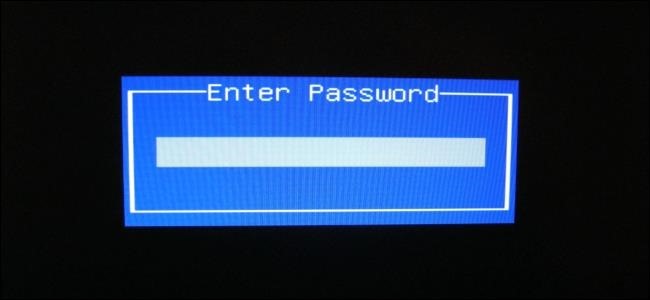
BIOS paroles atiestatīšana klēpjdatorā - trīs veidi
Uzmanību! Visas piedāvātās metodes drīkst izmantot tikai uz savu risku un risku, jo tās nav piemērotas visiem modeļiem. Pirms jebkuras metodes izmantošanas iesakām sazināties ar ražotāju, lai iegūtu informāciju par BIOS atiestatīšanu.
Atiestatīt BIOS izvēlnē
- Startējot klēpjdatoru, labajā vai kreisajā stūrī tiek parādīta papildu informācija, jums jāpievērš īpaša uzmanība. Fakts ir tāds, ka tur bieži tiek norādīta informācija par to, kurš taustiņš ir jānospiež, lai ievadītu BIOS.
- Daudzi ražotāji iestata funkciju taustiņu Dzēst vai F2, lai ievadītu. Startējot, šis taustiņš ir jānospiež vairākas reizes.
- Pārejot uz iestatījumiem, jums jāiet tālāk uz sadaļu EXIT. Neatkarīgi no saskarnes šī sadaļa ir pieejama visās programmas versijās.
- Pēc tam jums jāatrod vienums Rūpnīcas noklusējums, Ielādēt optimizētos noklusējuma iestatījumus; atkarībā no ražotāja šai rindai var būt atšķirīgs nosaukums. Atlasiet šo opciju un pēc tam apstipriniet, atlasot jā un nospiežot enter.
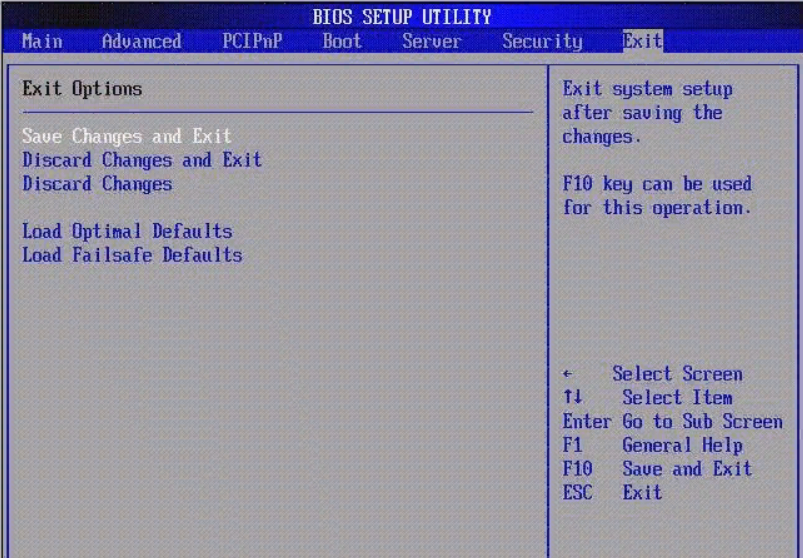
Pēc tam klēpjdators tiks atsāknēts, un BIOS iestatījumi tiks atiestatīti uz rūpnīcas iestatījumiem.
Svarīgs! Ieejot BIOS, nespiediet pogu pārāk bieži. Fakts ir tāds, ka sistēma var uzskatīt, ka taustiņi ir iestrēguši, kas var izraisīt iebūvētā skaļruņa čīkstēšanu.
Mēs izmantojam akumulatoru
Uzmanību! Ja neesat pazīstams ar klēpjdatora struktūru, labāk ir atstāt demontāžas darbus kvalificētam speciālistam.
 Atskrūvējiet skrūves, kas nostiprina aizmugurējo vāciņu, pēc tam atskrūvējiet to; parasti tas tiek papildus nostiprināts ar aizbīdņiem.
Atskrūvējiet skrūves, kas nostiprina aizmugurējo vāciņu, pēc tam atskrūvējiet to; parasti tas tiek papildus nostiprināts ar aizbīdņiem.- Izņemiet cieto disku, kompaktdisku un citus elementus, kas ļaus sasniegt mātesplati.
- Mums ir jānokļūst līdz CMOS - enerģijas elementam; tas var atrasties dažādos veidos. Kad esat nokļuvis līdz šim elementam, jums ir jānoņem aizsargvāciņš un jāizvelk akumulators.
- Pēc tam 15 sekundes turiet nospiestu klēpjdatora barošanas pogu, pēc tam elementu var instalēt atpakaļ un salikt no jauna. Tagad jūs pats varat atiestatīt BIOS iestatījumus.
Daži ražotāji rūpējās par lietotājiem un novietoja CMOS elementu viegli pieejamā vietā, šādiem klēpjdatoriem ir īpašs nodalījums. Tāpēc nav nepieciešams izjaukt ierīci, bet vienkārši atveriet nodalījumu un izņemiet elementu.
Ar džemperi
Parasti CMOS akumulatora tuvumā ir īpašs 3 kontaktu savienotājs, ko sauc arī par CLRTC. Pirms darba uzsākšanas jums jāpārliecinās, ka akumulators un elektrotīkla strāva ir atvienoti. Tālāk jums jāievēro norādījumi:
- Džemperis, kā standarta, atrodas pirmajā pozīcijā un aizver kontaktus 1 un 2. Uzvelciet cimdus un uzmanīgi noņemiet džemperi, velkot to uz augšu.
- Novietojiet džemperi otrajā pozīcijā, tādējādi aizverot kontaktus 2 un 3. Atstājiet džemperi šajā pozīcijā 30 sekundes.
- Pēc tam iestatiet džemperi atpakaļ 1. pozīcijā un varat salikt ierīci, tagad BIOS iestatījumi ir atiestatīti.

Svarīgs! Ja klēpjdatoram ir garantija, tad pats to nevar izjaukt; lai to izdarītu, tas jānogādā servisa centrā.
Mēs ceram, ka mūsu raksts bija informatīvs un interesants, tagad jūs zināt, kā atiestatīt BIOS iestatījumus. Vēlam veiksmi!





